■トータル的なセキュリティ対策を提供してくれる製品
「マカフィー オール アクセス 2012」は、1人のユーザーが所有するさまざまな端末をトータル的に保護してくれるセキュリティ対策ソフトウェアです。
複数の端末をシーンによって使い分けているユーザーにはお得な製品です。
どんな環境でも、常に高いセキュリティ環境を手に入れることができます。
サポートされる期間は1年間です。
PCをインターネットに接続すると、Web閲覧やネットショッピングなど便利で楽しいサービスを利用することができます。
しかし、便利さや楽しさとは裏腹に危険なことが身近にあることも忘れてはいけません。
オンラインショッピングで利用するカード情報などの個人情報や、パスワードや個人的な写真など、さまざまな情報やデータを流出させる危険性があります。
そのほかにも、悪質なWebサイトやフィッシング詐欺など危険はいっぱいです。
「マカフィー オール アクセス 2012」を使用すれば、安全にインターネット接続する環境を簡単に手に入れることができます。
-
複数のデバイスをトータルにサポート
自宅ではPC、外出先ではスマートフォンというように、複数のデバイスをシーンによって使い分けることが当たり前の世の中になってきました。
「マカフィー オール アクセス2012」は、自宅にあるPCや外出先に持ち出すスマートフォンなどのさまざまなデバイスを安心して利用することができるように、トータル的なセキュリティ対策を提供してくれます。
-
提供されるさまざまなセキュリティ機能
「マカフィー オール アクセス 2012」の主な機能
個人情報の保護
インターネットを安心して安全に利用することができるように、危険なメールやウェブコンテンツだけでなく、ウィルスなどの脅威をブロックしてくれます。
双方向のファイアウォール
トラフィックを常に監視して、不正なアクセスや個人情報の流出を防いでくれます。
暗号化されたストレージ
PC上にパスワードで保護された金庫を作成して、重要なファイルを保存することができる機能があります。
そのほかにも、共有された無線LANの保護やパスワードで保護されたクラウド上の金庫に自動的に大切な写真や個人用のファイルなどを保存してくれる機能などがあります。
Mac OSに対応
Macのセキュリティ対策も万全です。
ウィルス対策や双方向ファイアウォール機能にくわえ、コンテンツフィルタリングなどの機能を備えています。
インターネットを利用する時間帯などを設定して、利用制限をかけることもできます。
スマートフォンやタブレットにも対応
リモートからデータを消去する機能や端末の位置の追跡やロックなどをおこなうことができます。
-
対応しているOSなど
異なった環境のデバイスを安心して利用できるように保護してくれます。
対応OS
Windows XP (32 ビット) SP3 以降
Windows Vista (32 ビット/64 ビット) SP1 以降
Windows 7 (32 ビット/64 ビット) SP1
Mac OS X 10.5 以降
Google Android 2.1 以降 (スマートフォン、タブレット)
BlackBerry 4.5、4.6、4.7、5.0、6.0
Symbian S60 3rd Edition、5th Edition
インターネット接続
フィッシング詐欺対策対応ブラウザー
Internet Explorer 7.0 以降
Firefox 3.5 以降
Google Chrome 6.0 以降
Safari 3.0 以降
迷惑メール対策ツールバー
Windows Mail または Outlook
Express 6.0 以降
Outlook 2003 以降
Thunderbird 1.5 以降
さまざまなデバイスに対応したオールラウンドなセキュリティソフトウェア
「Windows OS」以外にも「Mac OS」にも対応
家族など、複数の利用者を保護したい場合には「マカフィー オール アクセス (家庭版)」を利用すると、最大5人までのユーザーを保護することができます。
マカフィー オール アクセス (家庭版)
-
「マカフィー オール アクセス 2012 」の登録
「マカフィー オール アクセス 2012」のインストールは「CD-ROM」などのメディアを使用せずに、インターネット経由でインストールをおこないます。
そのため、「パッケージ」には「登録カード」しか梱包されていません。
「パッケージ」に梱包されている「登録カード」
インストールに必要なプログラムをダウンロードするためには、マカフィーのホームページで「アカウント」の作成と「登録番号」を登録する必要があります。
登録は、専用のサイトにアクセスして指示にしたがっておこないます。
「マカフィー オール アクセス 2012」の「登録番号」の登録
「登録カード」に記載されてある「登録番号」を登録する
「登録番号」を入力して「送信」をクリックすると「McAfee にログイン」画面が表示される
マカフィーの「アカウント」が作成されていない場合には、「初めての場合」の「今すぐ登録」をクリックして「アカウントの作成」をおこないます。
必要な事項を入力したら「同意する」をクリックしよう
「登録番号」と「アカウント」の登録が完了するとダウンロードをおこなうことができるようになる
-
「マカフィー オール アクセス 2012 」の管理
「登録番号」と「アカウント」の登録が完了したら、「マイアカウントの移動」をクリックします。
「マイアカウント」では契約の内容の確認やインストール可能な「デバイス」の種類の確認などをおこなうことができる
「Windows OS」以外に「スマートフォン」や「タブレット」にもインストールすることができる
「Mac OS」にインストールするには「Mac」から「マイアカウント」にアクセスする必要がある
-
「Windows OS」にインストールする
「Windows OS」のPCにインストールするには、「マイアカウント」に表示されている「パソコン」の「ダウンロード」をクリックします。
すると、インストールすることができるいくつかの「製品」が表示されます。
「製品」はそれぞれ使用することができる機能に違いがあります。
おこないたい「セキュリティ対策」にあった「製品」を選択することになります。
「ダウンロード」をクリックするとインストールすることができる「製品」が表示される
「マカフィー オール アクセス セキュリティ製品の比較」をクリックすると「製品」ごとの機能を確認することができる
また、インストールする「製品」によってハードディスクの使用する容量が変わってきます。
「セキュリティ対策」が決まったら、その対策をおこなうことができる「製品」を選択して「続行」をクリックします。
「消費者製品使用許諾契約」画面が表示されるので「同意する」をクリックしてダウンロード画面を表示させます。
「消費者製品使用許諾契約」画面
「インストールプログラム」をダウンロードすることができる「マカフィーソフトウェアのダウンロード」が表示されたら、「ダウンロード」をクリックして適当な場所にダウンロードします。
「マカフィーソフトウェアのダウンロード」に表示された「ダウンロード」をクリックすると「インストールプログラム」がダウンロードされる
ダウンロードした「インストールプログラム」(McAfeeSetup.exe)を実行するとインストールが開始されます。
ダウンロードした「McAfeeSetup.exe」
「パソコンに潜む脅威を確認しています」画面が表示され、現在使用しているPCに問題があるかどうかの確認が開始されます。
確認が終了するとインストールを開始する画面が表示される
「今すぐインストール」画面ではインストール方法を選択することができ、「カスタム」を選択すると、インストールする「機能」を選択してインストールを進めることができます。
「カスタム」を選択すると、インストールする機能を選択することができる
「カスタム」を選択して進めると「機能の選択」画面が表示されます。
PCの環境にあわせて使用する「機能」を選択してインストールを進めることができます。
「機能」の「追加」や「削除」はあとからでもおこなうことができます。
「カスタム」の「機能の選択」画面
「機能」横に表示されたマークをクリックすると説明が表示される
インストール方法が決まったら、指示にしたがってインストールを進めていきます。
インストールに必要なファイルのダウンロードが開始される
「インストールファイル」のダウンロード画面
ダウンロードが終了するとインストールが開始される
インストールの完了画面
-
「Mac OS」にインストールする
「Mac OS」にインストールしたい場合は、「Mac」を使用して「マイアカウント」にアクセスします。
「Mac」で「マイアカウント」の「Mac」を確認すると、「ダウンロード」がクリックできることが確認できます。
「インストールプログラム」の「ディスクイメージ」をダウンロードします。
「Mac」の「ダウンロード」をクリックできるようになる
ダウンロードした「ディスクイメージファイル」
ダウンロードした「ディスクイメージ」をダブルクリックして「マウント」します。
表示された「インストールプログラム」を実行させて、インストールをおこないます。
「マウント」された「ディスクイメージファイル」
「インストーラー」を実行してインストールを進める
-
「マカフィー オール アクセス 2012 」の操作
インストールが完了すると「タスクトレイ」にアイコンが表示される
アイコンを右クリックして表示される「コンテキストメニュ」と「タスクマネージャ」の「プロセス」
「タスクトレイ」に表示されているアイコンをダブルクリックすると「メイン画面」が表示されます。
「メイン画面」を起動すると、セキュリティ上の問題がある場合には、その問題点と推奨される対応方法が表示されます。
「トータルプロテクション」の画面
「メイン画面」では「機能」の設定の確認や変更をおこなうことができます。
「メイン画面」では利用できる「機能」を確認することができる
「機能」の「追加」や「削除」も簡単におこなうことができる
-
インストールに失敗した場合
インストールに失敗すると「インストールが完了していません。」画面が表示されます。
この画面に表示される「マカフィー バーチャルテクニシャン」をクリックしてツールをインストールすると、インストール中に起きた問題の修復や確認をおこなうことができます。
インストールが失敗したときに表示される「インストールが完了していません。」画面
「McAfee Virtual Technician」のインストール画面
「McAfee Virtual Technician」の実行画面
-
複数の異なったデバイスを所持している場合は非常にお得な製品
製品のダウンロードや管理はWebの管理画面の「マイアカウント」で一括しておこなうことができます。
使用していて、特に動作が気になるほど遅くなったり、作業に差支えが出るような動作はみられませんでした。
PCなどデバイスを複数所有している場合には、インストールするために必要なライセンス数を気にせずに、すべてのデバイスにセキュリティ対策をおこなうことができる強みがあります。
「Windows OS」以外の「Mac OS」など違うOSに同じセキュリティ対策をおこなうことができることはうれしいですね。
zigsow 運営事務局 さま
マカフィー さま
レビューに選定していただきありがとうございました。
所有する複数のデバイスに最高のセキュリティ環境を手に入れることができました。
また、一元管理することができる手軽さが気にいってます。




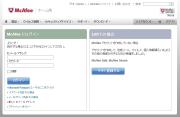
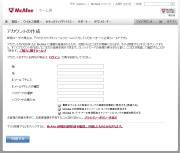


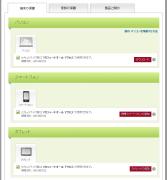

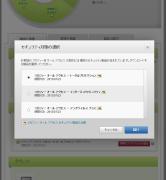
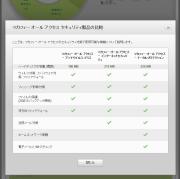
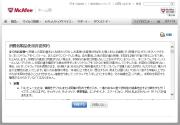
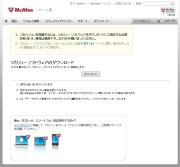

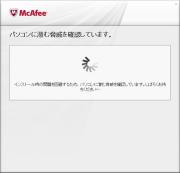

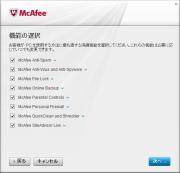
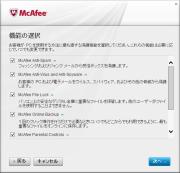







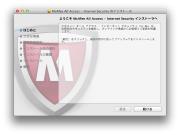




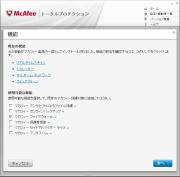




MR2スパイダーさん
2012/07/25
しばらく前にマカフィを使用していたPCが1台あるんですが
コンパネがバグって部分的に読めないとこありました(++)
改善されたのかな?
tomoさん
2012/07/25
気にして使ってみますね。